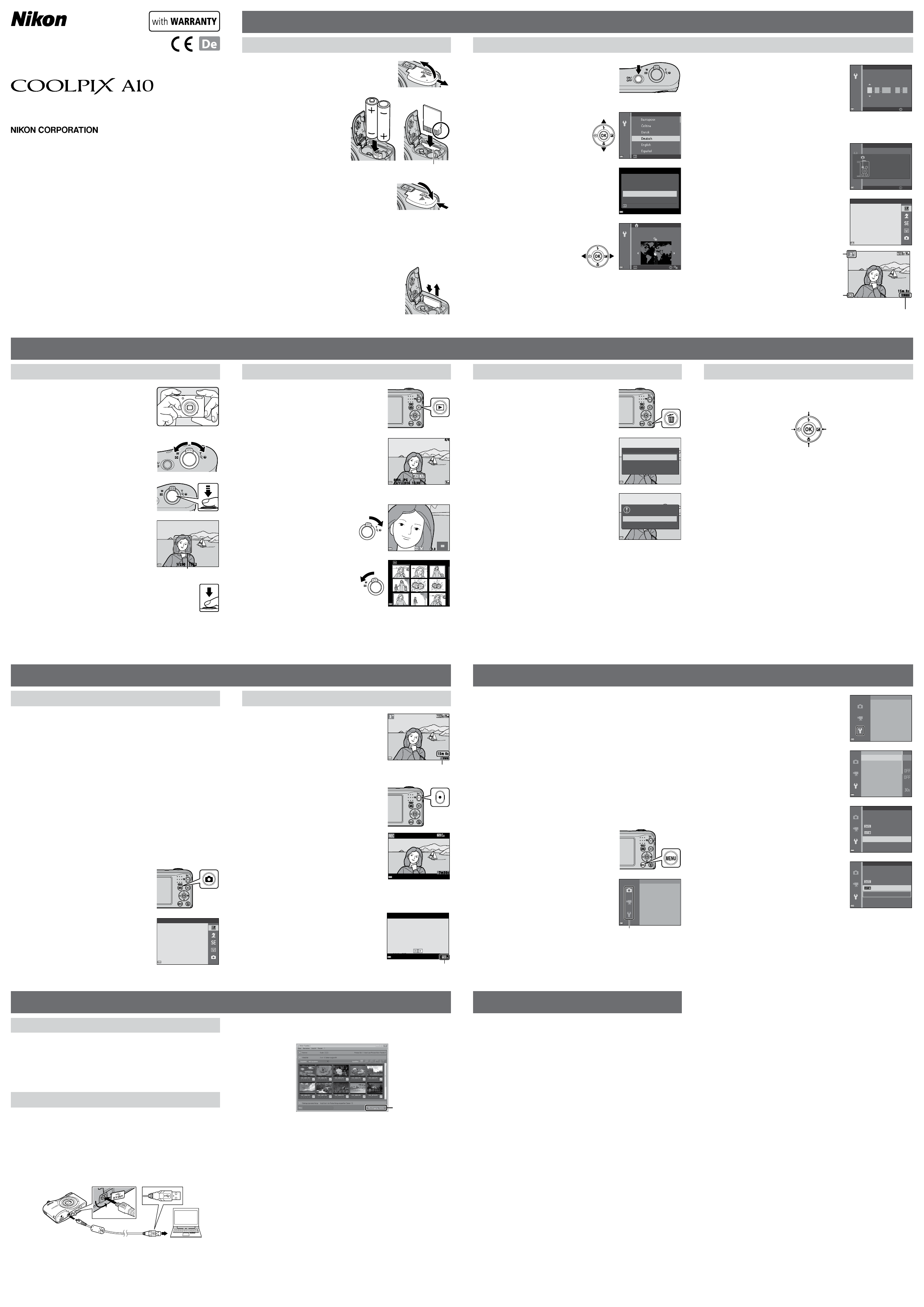Aufnahmefunktionen
V
Pr
V
Über
Einsetzen der Akkus und einer Speicherkar
1
Öffnen Sie die Abdeckung des Ak
Speicherkar
• Halten Sie die Kamera auf dem Kopf, damit die Akkus
nicht herausfallen
.
2
Einsetzen der Akkus und
einer Speicherkar
• Vergewissern Sie sich, dass Plus- (+)
und Minuspol (–) der Ak
ausgerichtet sind, und setzen Sie die
Akkus ein.
• Prüf
und setzen Sie die Speicherkar
bis sie hörbar einrastet.
Speicherkar
3
Schließen Sie die Abdeckung des Akku-/
Speicherkar
V
• Zw ei LR6/L40-Alkalibatterien (AA) (im Lieferumfang enthalten)*
• Zwei FR6/L91-Lithium-Batterien (AA)
• Zwei EN-MH2 Ni-MH-Akkus (N
*
Je nach Hersteller kann die Leistungsfähigkeit von Alk
abweichen.
Herausnehmen der Speicherkarte
Schalten Sie die Kamera aus und stellen Sie zunächst sicher, dass
Betriebsbereitschaftsanzeige und Monitor aus sind, und öffnen
Sie anschließend die Abdeckung des Akk
• Drücken Sie die Speicherk
Kamera (1 ), um sie freizugeben (2 ).
• Es kann sein, dass K
unmittelbar nach
1
Drücken Sie den Ein-/Ausschalter (
OFF), um die Kamera einzuschalten.
• Der Monitor wird zusammen mit der Kamera
eingeschaltet.
• Drücken Sie den Ein-/Ausschalter erneut, um die
Kamera auszuschalten.
2
W
Multifunktionswähler HI
die gewünschte Sprache und
drücken Sie die k -
Abbrechen
Sprache/Language
3
WHI »Ja « aus und
drücken Sie die k -
Ja
Nein
Abbrechen
Zeitzone wählen und Datum und
Uhrzeit einstellen?
4
VJK zum
Auswählen I
Zeitzone und drücken Sie die
k-
• Drücken Sie auf H , um die Sommerzeit
zu aktivieren (W wird über der Karte
eingeblendet).
Drücken Sie auf I um sie zu
deaktivieren.
Zurück
London, Casablanca
5
VHI , um das Datumsformat auszuwählen, und
drücken Sie die k -
6
W
und drücken Sie die k -
• Verwenden Sie JK , um ein F
und verwenden Sie HI , um Datum und Uhrzeit
einzustellen.
• Wählen Sie das Minutenfeld und drücken Sie die
k-
Datum und Uhrzeit
20160000
M
m
Bearb.
01 01
J
7
W
Sie HI , um Ja auszuwählen, und drücken Sie die k -
8
Drücken Sie die A -
(Aufnahmemodus).
Menü für Aufn.-
betriebsart durch
Drücken dieser
Taste im Aufn.-
modus aufrufen
Bearb.
Datum und Uhrzeit
9
VHI zum Auswählen von
»Motivautomatik « und drücken Sie die
k-
Motivautomatik
• Die Kamera wechselt in den
Aufnahmemodus und Sie können in
der Motivautomatik fotografier
• Währ
Anzeige für Akkuk
Anzahl der verbleibenden Aufnahmen
überprüfen.
1900
15m 0s
Aufnahmebildschirm
Anzahl verbleibender
Aufnahmen
Anzeige für
Akkukapazität
Symbol für
Aufnahmemodus
Schalten Sie die Kamera ein und stellen Sie Anz
Aufnahme mit der Motivaut
1
Halten Sie die Kamera still.
• Berühren Sie Objektiv
nicht mit den Fingern oder anderen Gegenständen.
2
W
• Bewegen Sie den Zoomschalter zum Ändern der
Zoomposition.
• Sobald die Kamera ein M
automatisch festlegt, ändert sich das Symbol für den
Aufnahmemodus.
Auszoomen Einzoomen
3
Drücken Sie den Auslöser bis zum ersten
Druckpunkt.
• Sobald die Schar
Fokusmessf
• Wenn das F
kann die K
gewünschten Bildausschnitt neu und drücken Sie den
Auslöser erneut bis zum ersten Druckpunkt.
F 3.2
1/250
Fokusmessfeld
4
Ohne den Finger hochzuheben, drücken Sie den
Auslöser bis zum zweiten Druckpunkt.
• Die Anzeige mit der Anzahl der verbleibenden Aufnahmen oder die
Anzeige mit der maximalen F
oder Filme aufÖffnen Sie nicht die Akku-/
Speicherkartenfach-Abdeckung und entfernen Sie nicht die Akkus
oder die Speicherkarte, während die Anzeige blinkt. Andernfalls können
Daten verloren gehen oder die Kamera oder die Speicherk
beschädigt werden.
W
1
Drücken Sie die c -
um in den
wechseln.
2
W
Multifunktionswähler HIJK ein Bild
aus, das angezeigt w
• Um zum Aufnahmemodus zurückzukehren, drücken Sie
die A -
• Wenn e in der Einzelbildwieder
wird, können Sie die k -
auf das Bild anzuwenden.
15/11/2016 15:30
0004. JPG
Einzelbildwiedergabe
• Durch Bewegen des Zoomschalters
in Richtung g (i ) in der
Einzelbildwiedergabe wird das Bild
vergrößert.
3.0
• Durch Bewegen des Zoomschalters
in Richtung f (h ) in der
Einzelbildwiedergabe wird eine
Liste mit Bildern angezeigt, der als
»Bildindex« bezeichnet wird.
1/20
Bilder löschen
1
Drücken Sie die l -
das derzeit auf dem Monitor angezeigte
Bild zu löschen.
2
W
Multifunktionswähler HI »Aktuelles
Bild« und drücken Sie die k -
• Drücken Sie die d -T
wieder zu verlassen.
Löschen
Aktuelles Bild
Bilder auswählen
Alle Bilder
3
WJa « und drücken Sie die
k-
• Beachten Sie, dass gelöschte Bilder nicht
wiederhergestellt werden können.
1 Bild
löschen?
Ja
Nein
Aufz
1
Rufen Sie den Aufnahmebildschirm auf
• Überprüfen Sie die verbleibende F
Verbleibende
Filmaufnahmezeit
1900
15m 0s
2
Um die Filmaufz
drücken Sie auf die
b-e Filmaufzeichnung).
7m30s
3
Zum Beenden der F
b-e Filmaufzeichnung).
4
W
Einzelbildwiedergabe aus und drücken
Sie die k -
• Filmsequenz
gekennzeichnet.
15/11/2016 15:30
0010. AVI
10s
Filmsequenz
Ändern des Aufnahmemodus
Folgende A
• x Motivautomatik
Die Kamera wählt automatisch das optimale Motivprogramm, wenn Sie einen Bildausschnitt
wählen, und erleichtert somit die Aufnahme mit für das Motiv geeigneten Einstellungen.
• b Motivprogramm
Die Kameraeinstellungen werden entsprechend dem gewählten Motivprogramm optimiert.
• E Effekte
Bei der Aufnahme können Effekte auf die Bilder angewendet werden.
• F Smart-Porträt
Wenn die Kamera ein lächelndes Gesicht erkennt, k
gedrückt wird, ein Bild auf
Sie können auch die Option zur Haut-Weichzeichnung v
zu zeichnen.
• A Automatik
F
Die Einstellungen können je nach Aufnahmesituation und gewünschter Art der Aufnahme
angepasst werden.
1
Drücken Sie die A -
(Aufnahmemodus) im
Aufnahmebildschirm.
2
W
Multifunktionswähler HI einen
Aufnahmemodus und drücken Sie die
k-
Motivautomatik
V
Sie können den Multifunktionswähler ver
Beispiel den Blitz oder den Selbstauslöser
Folgende FHIJK im Aufnahmebildschirm einstellen.
Blitz
Nahaufnahme
Selbstauslöser Belichtungskorrektur
• X Blitzmodus
Sie können den Blitzmodus entsprechend den Aufnahmebedingungen auswählen.
• n Selbstauslöser
Wenn Sie ON auswählen, wir
des Auslösers ausgelöst.
• p Nahaufnahme
Verwenden Sie die Nahaufnahme, um Bilder in Nahaufnahme zu machen.
• o Belichtungskorrektur
Sie können die Helligkeit auf dem gesamten Bild einstellen.
Die verfügbaren Funktionen hängen vom A
Navigieren Sie mit dem Multifunktionswähler und der k -
Folgende Menüs sind verfügbar
• A Aufnahme
Verfügbar durch Drücken der d -
Ermöglicht Ihnen das Ändern von Bildgröße und -qualität, der Einstellungen für die
Serienaufnahme usw.
• G Wiedergabe
Verfügbar durch Drücken der d -
Einzelbildwiedergabe oder im Bildindex. Ermöglicht Ihnen das Bearbeiten von Bildern, die
Wiedergabe von Diashows usw
• D Filmmenü
Verfügbar durch Drücken der d -
Ermöglicht Ihnen das Ändern der Einstellungen für die Filmaufzeichnung.
• z Systemmenü
Ermöglicht Ihnen das Anpassen grundlegender K
und Uhrzeit, Anzeigesprache usw
1
Drücken Sie die d -
• Das Menü wird angezeigt.
2
Drücken Sie am Multifunktionswähler
auf J .
• Das aktuelle Menüsymbol wird gelb angezeigt.
Bildqualität/-größe
Weißabgleich
Serienaufnahme
Aufnahme
ISO-Empndlichkeit
Menüsymbole
3
VHI , um das gewünschte
Menüsymbol auszuwählen.
• Das Menü wird geändert.
System
Digital-VR
Sound
Ausschaltzeit
Zeitzone und Datum
Monitor
Datum einbelichten
4
Drücken Sie die k -
• Die Menüoptionen können nun gewählt werden.
Digital-VR
Sound
Ausschaltzeit
Zeitzone und Datum
Monitor
Datum einbelichten
5
VHI , um eine
Menüoption auszuwählen, und drücken
Sie dann die k -
• Die Einstellungen für die ausgewählte Option werden
angezeigt.
Aus
Datum einbelichten
Datum und Uhrzeit
Nur Datum
6
VHI , um die Einstellung
auszuwählen, und drücken Sie dann die
k-
• Die ausgewählte Einstellung wird angewendet.
• Wenn Sie die
haben, drücken Sie die d -T
Aus
Datum einbelichten
Datum und Uhrzeit
Nur Datum
• Bestimmte Menüoptionen können abhängig vom aktuellen Aufnahmemodus oder
Verwendung der Kamera nicht eingestellt werden.
• Wenn ein Menü angezeigt wir
AuslöserA -b -e Filmaufz
V
ViewNX-i ist eine kostenlose Software, mit der Sie Bilder und
Bearbeitung auf einen Computer übertragen k
Um V
von der nachfolgend angegebenen
Installationsanweisungen.
ViewNX-i: http://downloadcent
Systemanforderungen und w
Region.
1
Bereiten Sie eine Speicherkar
Sie können eine der folgenden Methoden wählen, um Bilder von der Speicherkar
einen Computer zu übertragen.
• SD Speicherkartenfach/Kar Setzen Sie die Speicherkarte in das
Speicherkar
Kar
• Direkte USB-V Schalten Sie die K
die Speicherkar
Kabel an den Computer an.
Schalten Sie die Kamera ein.
2
Klicken Sie nach dem Star
»Übertragung star «.
Übertragung starten
• Die Bildübertragung wird gestar
ViewNX-i gestartet und die übertragenen Bilder werden angezeigt.
• Weiter
3
Beenden Sie die
• Wenn Sie ein Kartenlesegerät oder ein K
entsprechende Option im Betriebssystem des Computers aus, um den tragbar
Datenträger
Speicherkar
• Wenn die Kamera an den Computer angeschlossen ist, schalten Sie die Kamera aus
und ziehen Sie das USB-Kabel ab.
Sollten technische Pr
mögliche Fehlerursache anhand der nachst
F
Die Kamera ist eingeschaltet, reagiert aber nicht.
Warten Sie, bis die Aufnahme beendet ist.
Wenn das P
Wenn sich die Kamera nicht ausschalten lässt, entnehmen Sie den Akku oder die Batterien und
setzen Sie sie erneut ein. F
trennen Sie die
dass alle Daten, die aktuell aufgenommen wer
aufgenommen wurden, sind jedoch von einer Unt
betroffen.
Die Kamera schaltet sich unv
• Die Kamera schaltet sich automatisch aus, um Strom zu sparen (automatische Abschaltung).
• Die Kamera oder die Ak
funktionieren.
• Das Innere der Kamera ist heiß geworden. Lassen Sie die K
der Kamera abgekühlt ist, und schalten Sie sie dann erneut ein.
Auf dem Monitor erscheint k
• Die Kamera ist ausgeschaltet.
• Die Akkus sind entladen.
• Die Kamera hat in den Strom sparenden Ruhezustand gewechselt. Drücken Sie den Ein-/
AusschalterA -c -b -e Filmaufzeichnung).
Die Kamera wird heiß.
Die Kamera k
Kamera in warmer Umgebung ver
Gedruckt in Europa
C
AMA16389 6MN64712-01
Schnellstar
Herzlichen Glückwunsch zu I
Bitte lesen Sie vor der
»Sicherheitshinweise« auf der Rückseite aufmerksam durch, um die richtige
sicherzustellen. Bewahren Sie dieses Handbuch anschließend griffbereit auf und schlagen Sie darin
nach, damit Sie noch mehr Fr
Im Schnellstar wird das erforderliche V
WeiterReferenzhandbuch «, das Sie unter folgender URL
herunterladen können.
http://downloadcenter
Das Referenzhandbuch kann mit Adobe Reader wiedergegeben werden. Dieser kann von der
Adobe-Webseite kostenlos heruntergeladen w
Über dieses Handbuch
• SD-, SDHC- und SDXC-Speicherkarten werden in diesem Handbuch als »Speicherkar
bezeichnet.
• Um die auf dem Monitor eingeblendeten Symbole und Anzeigen in diesem Handbuch
optimal darstellen zu können, werden sie in einigen F
Bild gezeigt.
• Die Abbildungen und M
tatsächlichen Produkt ab
DIGIT
V
Über